局域网打印机共享设置,教您局域网怎么设置打印
我们日常的办公场所基本上都是局域网,在办公时通常都需要打印东西,那么不可能每台电脑都安装一个吧,用不了那么破费,只需设置打印机共享即可,方便,可是怎么设置打印机共享?下面,电脑维修网小编就来跟大家分享局域网打印机共享设置经验。
现在单位或家庭工作的时候往往需要一台打印机,不可能每台电脑都配置一个打印机,那么这时很多网友都知道在局域网内把一台打印机共享出去,那么整个局域网内所有的人都可以使用这一台打印机,那么局域网打印机共享怎么设置呢?下面,电脑维修网小编就来跟大家讲解局域网打印机共享设置操作了。
局域网怎么设置打印机共享
共享打印前请确认,共享者的电脑和使用者的电脑是在同一个局域网内,该局域网是畅通的,并且操作最好是相同的。也要确认与共享打印机相连的处于开机状态,而且已经安装过打印机驱动程序,并且可实现正常打印。

局域网电脑图解1
点击桌面左下角,进入开始,直接找到打印机和传真,直接进入
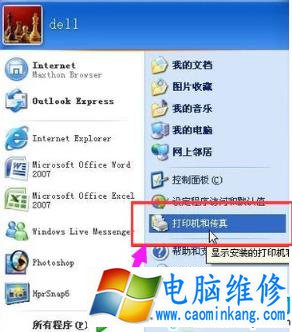
设置共享电脑图解2
进入到打印机与传真中心示,右键,点击“共享”。

打印机共享电脑图解3
在弹出来的界面,设置共享打印机机名称点击“共享这台打印机”,并起一个共享名“lichaoMP140”,然后点击“确定”按键,之后,将回到 打印机与传真中心
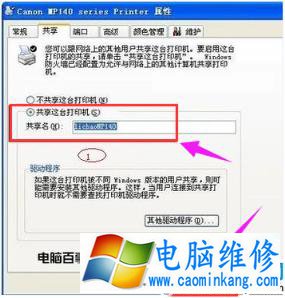
局域网电脑图解4
接下来就要让同一局域网下的电脑找到这台打印机了。
先回到带有打印机的电脑,这里需要的东西是带有打印机电脑的IP地址,获取IP方法

设置共享电脑图解5
记住了地址后,点击“开始-运行”,然后弹出运行对话框。
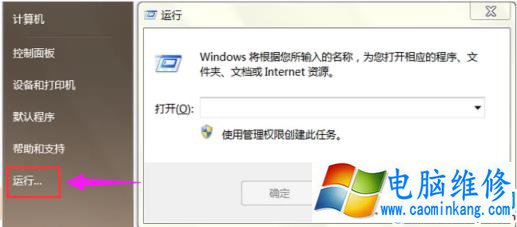
局域网电脑图解6
在运行对话框内输入,连接打印设备的那台电脑在局域网内的IP地址,“\\192.168.1.103”。

打印机共享电脑图解7
点击确定就可以找到共享服打印机了

打印机共享电脑图解8
以上就是电脑维修网设置打印机共享的操作流程了。
笔记本电脑维修
- 苹果电脑快捷键 苹果电脑快捷键大全表格
- 联想电脑维修 联想电脑维修地点
- 附近笔记本电脑维修 附近修笔记本电脑的地方
- 电脑硬件检测软件 电脑硬件检测软件通城网盘
- 电脑ip地址怎么看 清华同方电脑ip地址怎么看
- 电脑密码 电脑密码怎么去除掉
- 电脑没有声音 电脑没有声音是什么原因
- 电脑亮度怎么调 台式电脑亮度怎么调
- 电脑开机黑屏 电脑开机黑屏恢复按4个键
- 电脑ip地址 电脑ip地址冲突怎么解决
- 电脑无法开机 电脑无法开机一直黑屏
- 电脑维修免费上门附近
- 电脑黑屏怎么办 电脑黑屏怎么办主机还是亮的
- 360电脑管家 360电脑管家和腾讯电脑管家哪个更好
- 手机控制电脑 手机控制电脑的远程软件
- 电脑设置自动关机
